Corrigido! Vídeo filmado em alta resolução e ainda desfocado da GoPro 8
Desde o lançamento da GoPro 8, a melhor câmera de fotos e vídeos, alguns usuários têm enfrentado uma contradição irritante: apesar de terem gravado filmes em resolução 4K, os vídeos e imagens não estão tão nítidos e claros quanto esperavam. Isso pode parecer incompreensível, já que o preço é elevado e os anúncios afirmam que o dispositivo tem a melhor qualidade de imagem.
Serão apresentadas as razões pelas quais os vídeos de alta resolução da GoPro 8 parecem embaçados, incluindo características de estabilização de imagem, superfícies das lentes, velocidade do obturador e compressão. Além disso, ajudaremos a melhorar vídeos filmados em alta resolução que ainda estão borrados na GoPro 8.
Parte 1. Razões pelas quais Vídeos Filmados em Alta Resolução ainda Estão Borrados na GoPro 8
Após considerar algumas explicações sobre por que os vídeos de alta resolução da GoPro 8 às vezes ficam borrados, vamos analisar cada uma delas individualmente:
1. Tremor da Câmera
Quando uma câmera handheld treme incontrolavelmente durante a filmagem, isso causa borrões e desfocagens no material gravado. Embora a GoPro ofereça avançadas capacidades de estabilização eletrônica de imagem, isso não ajuda realmente com a manipulação da câmera. A estabilização não é completa e não consegue corrigir tudo; ainda não elimina os efeitos negativos das lentes devido a grandes rotações e outros movimentos rápidos. Para evitar deslocamentos excessivos durante a filmagem, tente manter a câmera GoPro em uma posição relativamente estável e use um gimbal ou um tripé, ativando o modo de estabilização HyperSmooth no máximo, se necessário.
2. Condições de Baixa Luz
Ao filmar em condições de pouca luz, o sensor da câmera GoPro precisa compensar usando uma velocidade de obturador mais lenta para permitir mais exposição à luz. No entanto, velocidades de obturador mais lentas aumentam a probabilidade de borrões serem introduzidos na filmagem devido a quaisquer pequenos movimentos da câmera. Para evitar este borrão causado pela baixa luminosidade, tente adicionar iluminação artificial para clarear a cena quando possível. Além disso, ajuste manualmente uma velocidade de obturador mínima nas configurações do Protune para forçar a câmera a usar uma velocidade de obturador rápida o suficiente para congelar o movimento corretamente.
3. Lente Suja
Se a lente de vidro da GoPro estiver manchada com impressões digitais, gotas de água, poeira ou outros detritos, isso impede que a lente transmita uma imagem perfeitamente nítida para o sensor da câmera. Qualquer imperfeição no vidro fará com que o material pareça suave e desfocado. É importante manter sempre a superfície externa da lente limpa antes de filmar, usando um pano de microfibra e soluções de limpeza apropriadas. Considere também usar uma capa de lente protetora transparente para evitar que sujeira e umidade cheguem ao vidro da lente.
4. Foco Incorreto
A GoPro possui uma lente de foco fixo com um intervalo de nitidez ótimo de cerca de 1 pé até o infinito. Isso significa que os objetos a menos de 1 pé começarão a ficar borrados devido à distância fixa de foco. Se estiver filmando close-ups, tente mover a câmera para mais longe e usar o zoom digital para compensar. Além disso, verifique se os objetos mais distantes estão dentro do intervalo de nitidez.
5. Velocidade de Obturador Lenta
Em condições de baixa luminosidade, a GoPro pode selecionar automaticamente uma velocidade de obturador mais lenta para permitir mais exposição à luz. Mas velocidades de obturador mais lentas significam que qualquer movimento da câmera é mais propenso a criar borrões de movimento na filmagem. Para evitar isso, ajuste manualmente uma velocidade de obturador mínima mais rápida nas configurações do Protune, com base na quantidade de movimento e iluminação. Por exemplo, 1/500s ou mais rápido pode ajudar a congelar movimentos rápidos.
6. Alta Compressão
Para economizar espaço de armazenamento nos cartões de memória, a GoPro grava vídeos usando altos níveis de compressão (como H.264/H.265). Mas a alta compressão tem desvantagens, incluindo a redução da nitidez e dos detalhes da imagem, especialmente em resoluções de vídeo mais altas. Para manter a qualidade máxima, use as configurações de Protune com menor compressão sempre que possível. A taxa de bits pode ser aumentada para até 100 Mbps em comparação com os modos padrão que utilizam cerca de 60 Mbps. Apenas esteja ciente dos tamanhos de arquivo maiores. No geral, minimizar a compressão mantém mais detalhes.
7. Firmware Desatualizado
Usar firmware desatualizado da GoPro pode resultar em vídeos filmados em alta resolução que ainda estão borrados e outros problemas que degradam a qualidade da imagem. Mantenha sempre sua GoPro atualizada com o firmware mais recente disponível para o seu modelo. As atualizações corrigem erros, otimizam configurações e adicionam melhorias de desempenho. Garantir que a câmera tenha o firmware mais novo instalado assegura que você tenha acesso às últimas melhorias de imagem para máxima nitidez nos vídeos.
Parte 2. Aumentar Vídeos de Baixa Qualidade para HD com AI Video Enhancer
Aumentar a resolução de vídeos de baixa qualidade ou borrados para um material em alta definição nítido agora é possível graças a ferramentas de aprimoramento de vídeo alimentadas por IA, como HitPaw VikPea (Originalmente chamado de HitPaw Video Enhancer). Algoritmos de aprendizado de máquina poderosos podem melhorar dramaticamente a qualidade do vídeo além dos métodos tradicionais de upscaling.
O HitPaw VikPea utiliza IA de aprendizado profundo de ponta para realizar análise e restauração inteligente de vídeo. Ele pode aumentar a filmagem até uma resolução de 8K para uma clareza e detalhes impressionantes. A IA analisa o vídeo para agudizar áreas borradas, reduzir ruídos, corrigir problemas de cor e exposição, interpolar detalhes ausentes e aprimorar texturas.
Por que Escolher o HitPaw VikPea
- Utiliza modelos de IA avançados, como remoção de ruído geral, aprimoramento de rostos e cores.
- Aumenta a resolução até 8K para uma clareza impressionante sem perder nitidez.
- Remove ruídos e granulações enquanto preserva detalhes críticos para resultados suaves e limpos.
- Aprimora cores e exposição para recuperar tons desbotados ou apagados.
- Interface intuitiva que é fácil de usar, mesmo para iniciantes.
Passos para Melhorar Vídeos
-
Passo 1. Baixe e instale o software HitPaw VikPea a partir do site oficial em seu computador.
Passo 2. Abra o software e clique no botão “Adicionar Vídeo” para importar o vídeo familiar original que você deseja aprimorar.

Passo 3. O Hitpaw oferece diferentes modelos de IA para aprimorar a qualidade dos seus vídeos. Selecione o melhor modelo de IA que melhora a qualidade do seu vídeo.

Passo 4. Quando estiver satisfeito, clique no botão “Exportar” para visualizar a qualidade do vídeo e salvá-lo em seu computador.

Saiba Mais sobre o HitPaw VikPea
Parte 3. Perguntas Frequentes sobre Vídeos Embaçados do GoPro 8
P1. Qual é a melhor configuração do GoPro para vídeo?
A1. Para as melhores configurações de vídeo do GoPro, recomendamos filmar em resolução 4K a 30 fps com o campo de visão amplo ativado. Além disso, use a estabilização Hypersmooth no modo alto e uma taxa de bits mais alta em torno de 100 Mbps para detalhes nítidos. No Protune, selecione um nível de nitidez mais baixo para permitir flexibilidade na edição e na correção de cores na pós-produção. Uma velocidade do obturador de 1/60 segundo ou mais rápida ajudará a congelar o movimento adequadamente.
P2. A nitidez do GoPro deve ser alta ou baixa?
A2. Quanto às configurações de nitidez do GoPro, tanto aumentar quanto diminuir a nitidez têm suas vantagens. Uma configuração de nitidez alta resultará em um vídeo limpo e bom sem qualquer pós-processamento, o que é ótimo para iniciantes. No entanto, eles geralmente preferem reduzir a nitidez do material gravado pela câmera e adicionar efeitos de nitidez na edição. No final, veja qual dessas configurações se adapta mais a você e qual será mais conveniente.
Conclusão
Existem várias razões, como tremor nas mãos, condições de pouca luz, sujeira ou manchas na lente, quantidade de foco, obturadores de câmera que operam lentamente e dispositivos de câmera que comprimem muito as imagens, que causam imagens embaçadas em dispositivos GoPro 8, que deveriam oferecer boa qualidade mesmo em configurações HD.
Claro, nem todos os vídeos embaçados podem ser salvos, mas existem várias ferramentas, como o HitPaw VikPea AI, que ajudam a recuperar vídeos embaçados e a melhorá-los, aumentando a resolução, removendo ruídos de fundo, afiando detalhes da imagem e outras funcionalidades.





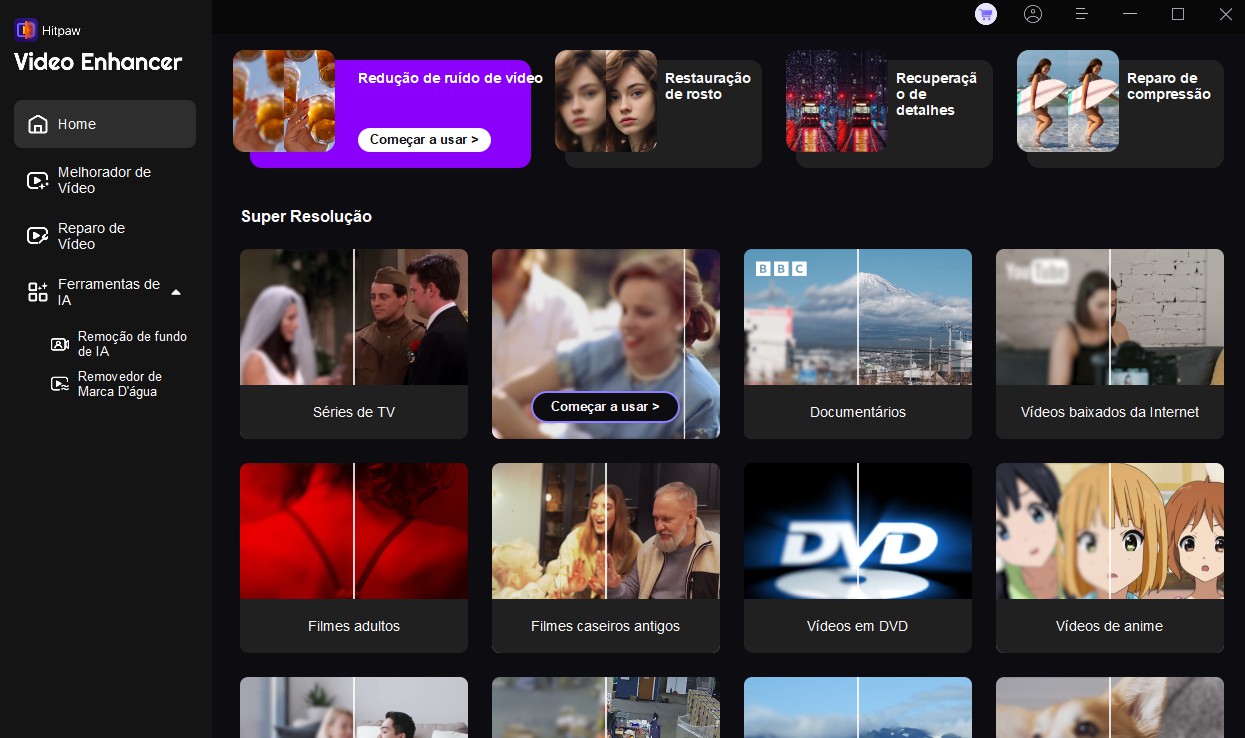
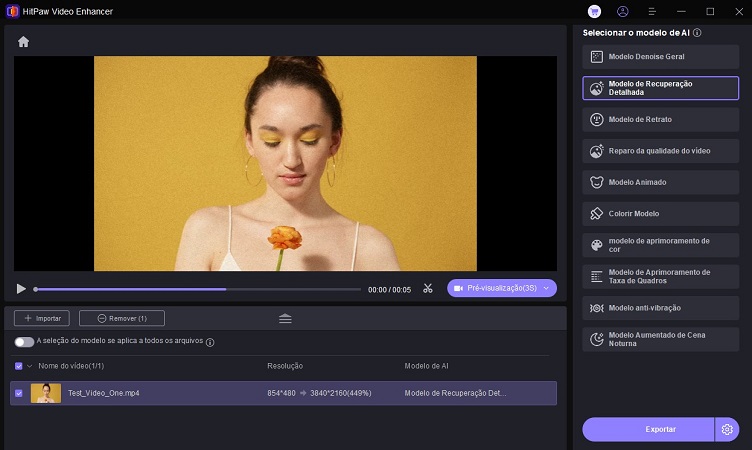
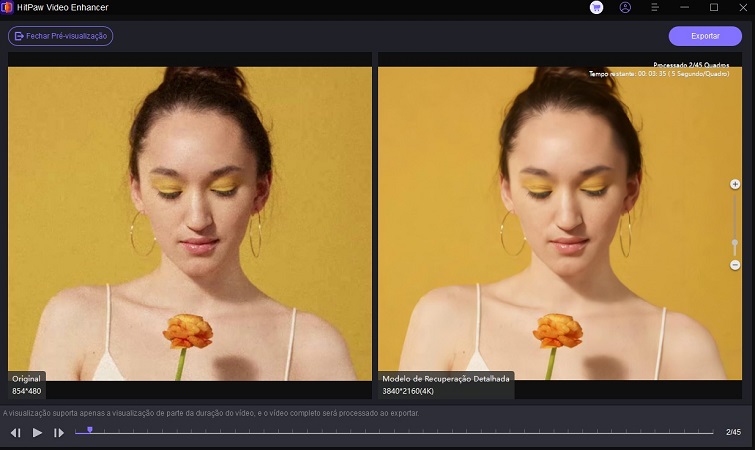

 HitPaw VikPea
HitPaw VikPea HitPaw FotorPea
HitPaw FotorPea
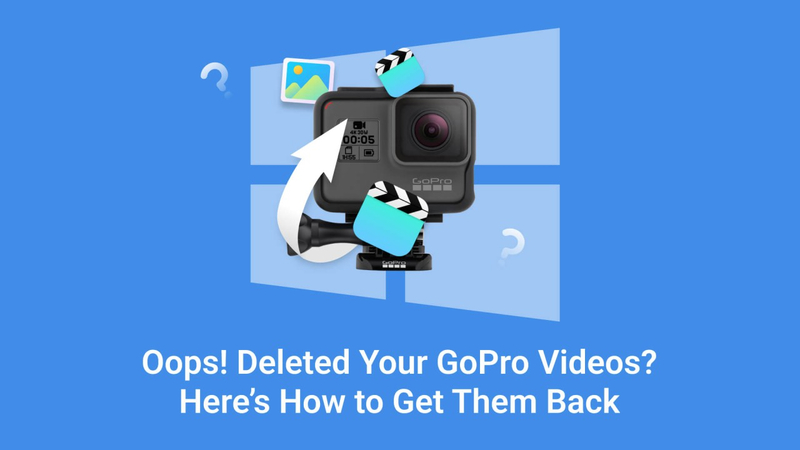



Compartilhar este artigo:
Selecionar a classificação do produto:
Antônio García
Editor-em-Chefe
Trabalho como freelancer há mais de cinco anos. Sempre fico impressionado quando descubro coisas novas e os conhecimentos mais recentes. Acho que a vida não tem limites, mas eu não conheço limites.
Ver todos os ArtigosDeixar um Comentário
Criar sua avaliação sobre os artigos do HitPaw